01
影像数据来源
Google earth的卫星影像,并非单一数据来源,而是卫星影像与航拍数据的整合。
其卫星影像部分来自于美国DigitalGlobe公司的QuickBird(快鸟)商业卫星与美国EarthSat公司(影像来源于陆地卫星LANDSAT-7卫星居多)、航拍部分的来源有英国BlueSky公司(以航拍和GIS/GPS相关业务为主)、美国Sanborn公司(以GIS地理数据和空中勘测等业务为主)、美国IKONOS和法国SPOT5等。
02
卫星影像的商业价值
中国很多企事业单位都和DigitalGlobe公司有业务合作。
如某城市购买过本城市的某波段卫星图像,整图大小只有6GB左右,却耗资数十万元人民币;另外,广东2004年买的某地区共2500多平方公里卫星影像共耗资146万元人民币。
快鸟的多波段彩色合成的现成影像针对大陆地区的价格约是30美元/平方公里,台湾地区的价格也是如此,如果是指定某区域现拍定购的话当然价格会更贵。
03
卫星影像的清晰度
快鸟卫星影像作为地球的数据源之一,是快鸟卫星从450公里外的太空固定轨道拍摄地球表面上的地物地貌等空间信息,最大成图比例尺可达1:1500至1:2000,其影像分辨率高达0.61米。
也就是说,一个宽度为61cm的物品,在快鸟卫星影像中就以一个像素点存在。
Google Earth融合多家全球顶尖商业卫星的影像数据,针对大城市、著名风景区、建筑物区域会提供分辨率为1m和0.5m左右的高精度影像,视角高度分别约为500米和350米。
提供高精度影像的城市多集中在北美和欧洲,其它地区往往是首都或极重要城市才提供。
中国大陆有高精度影像的地区也非常多,几乎所有大城市都有。另外大坝、油田、桥梁、高速公路、港口码头与军用机场等也是GoogleEarth重点关注对象。
非热点区域有效分辨率至少为100米,通常为30米(例如中国大陆),视角海拔高度为15公里左右(即宽度为30米的物品在影像上就有一个像素点,再放大就是马赛克了。
04
高清卫星影像下载入门
首先,请确保已经安装了水经微图,然后我们只需用几步即可下载到一张高清的卫星影像。
水经微图官方下载地址:http://www.rivermap.cn/down.html
第一步:选择地图类型
我们常用的地图类型主要是地球、历史影像、地图、矢量地图和有偏移几种,如果需选择百度、高德、和必应等地图类型,只需要点击“更多”即可,这里我们以选择地图类型为“卫星影像”为例。
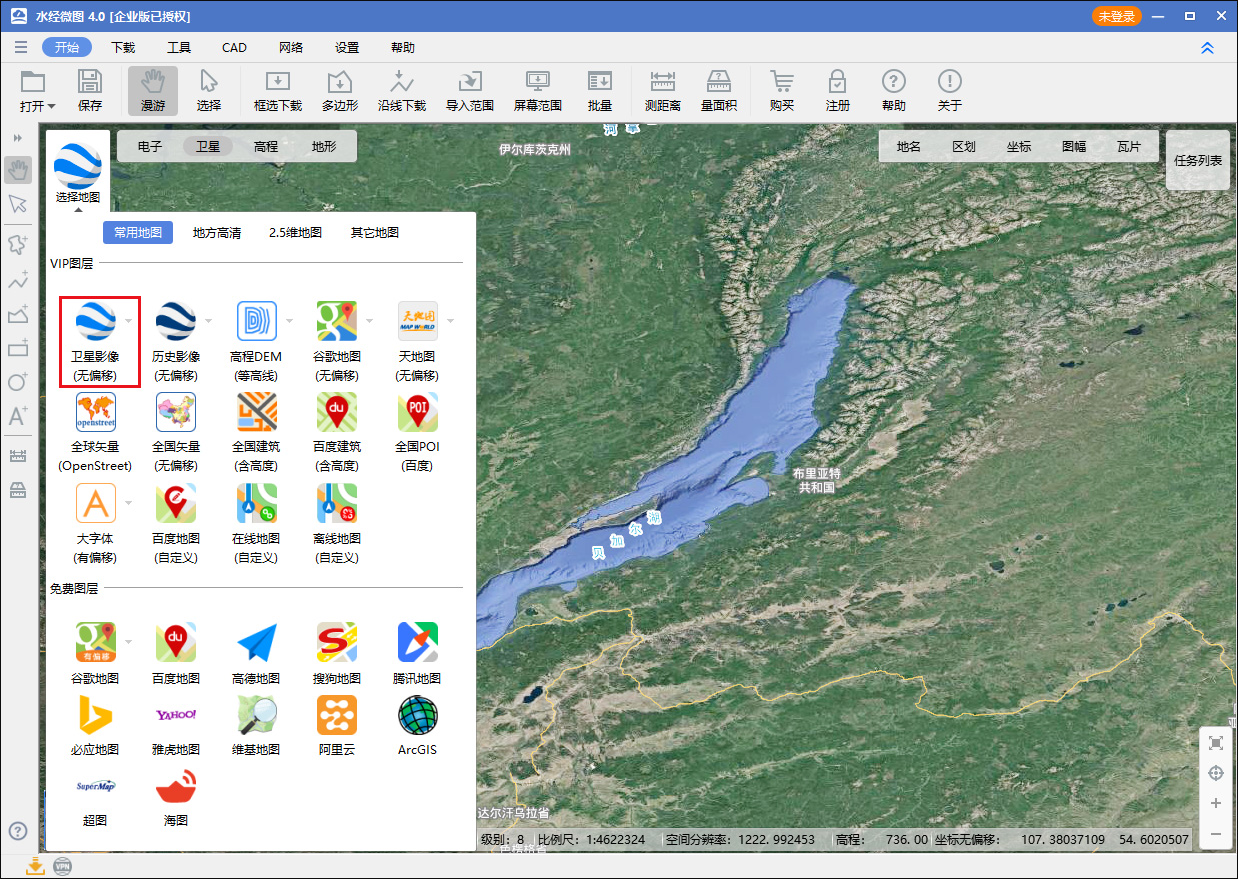
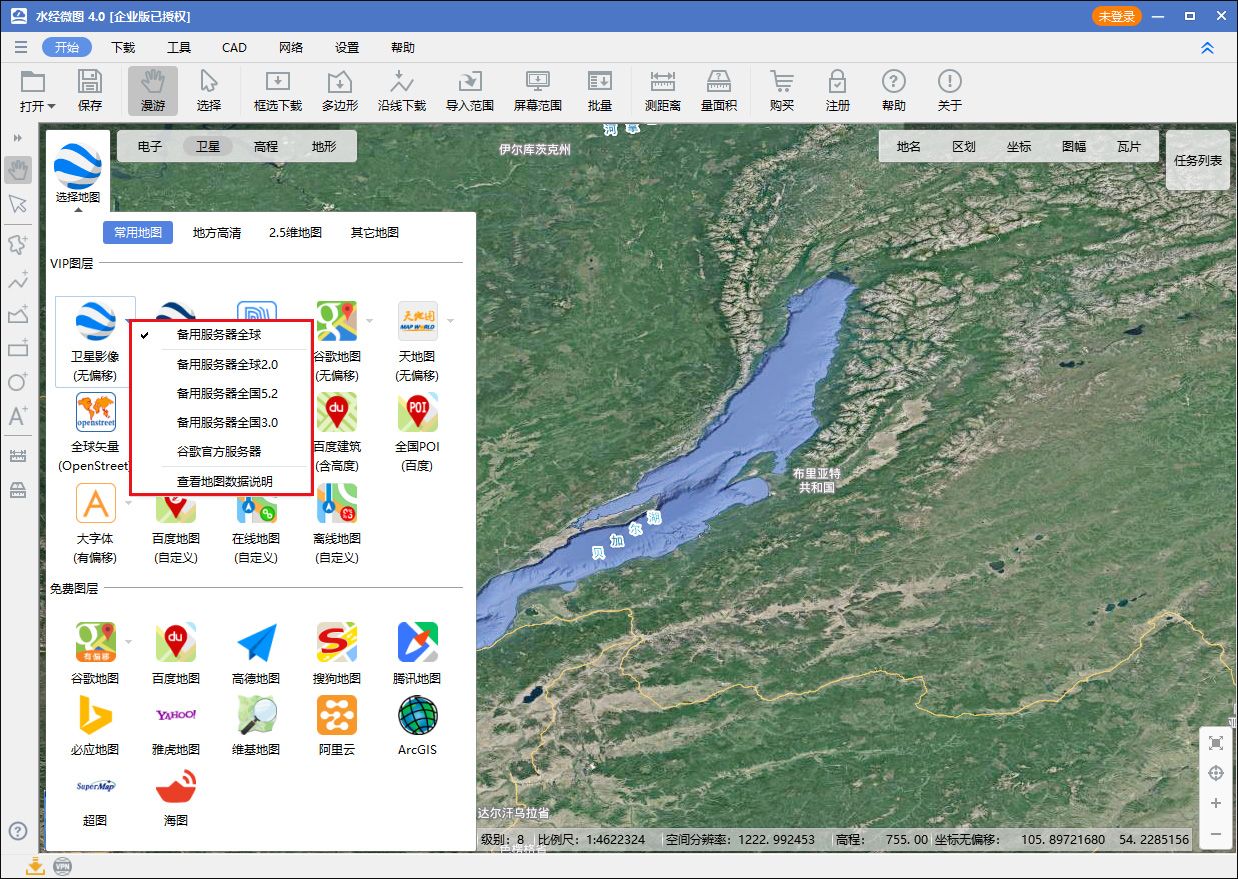
这几种常用的卫星地图类型的区别如下表所示:
地图类型 | 坐标投影 | 标偏移 | 水印 | 数据源 |
地球 | WGS84经纬度正投 | 无偏移 | 无水印 | 地球协议传输 |
历史影像 | WGS84经纬度正投 | 无偏移 | 无水印 | 地球协议传输 |
地图 | WGS84 Web墨卡托 | 无偏移 | 有水印 | GoogleMap网页在线地图 |
有偏移 | WGS84 Web墨卡托 | 有偏移 | 有水印 | GoogleMap网页在线地图 |
第二步:定位选择目标区域
这里以故宫博物院为例,在地名搜索栏中输入“故宫博物院”并点击搜索图标,在查询结果中点击想要的目的地即可进行定位。
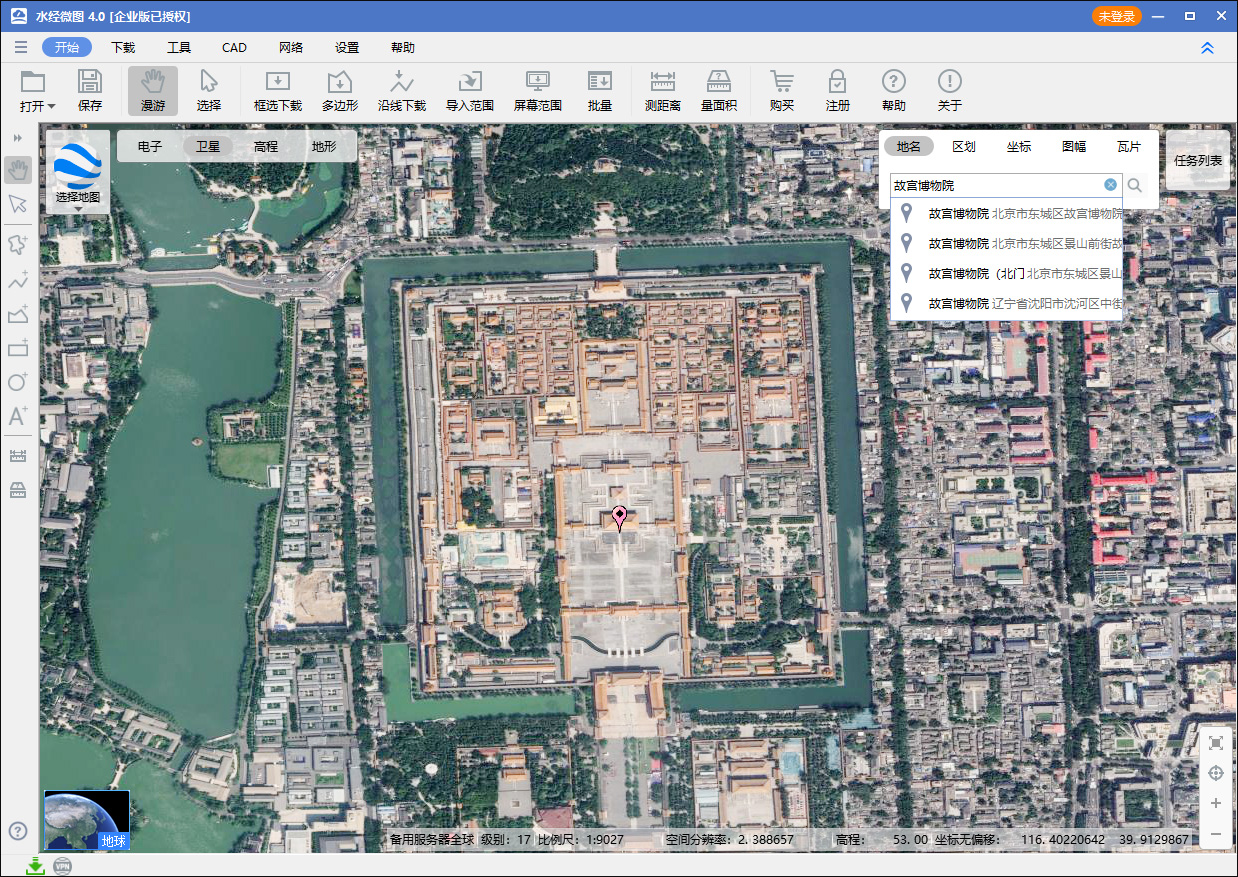
定位到目标位置后,可以通过屏幕范围下载、框选矩形范围下载、绘制多边形范围下载、道路沿线下载和导入下载范围下载等多种下载方式。
导入下载范围的文件可以支持Google Earth (*.kml;*.kmz)、Shapefile (*.shp)、AutoCAD (*.dxf;*.dwg)、Mapinfo (*.tab)、GPS 文件 (*.gpx)、GMT 文件 (*.gmt)、Excel (*.csv;*.cls)和文本文件 (*.txt)等多种矢量格式。
这里我们以框选下载范围为例,选择“框选下载”之后,在视图中框选需要下载的目标范围,然后在范围中双击即可新建下载任务。
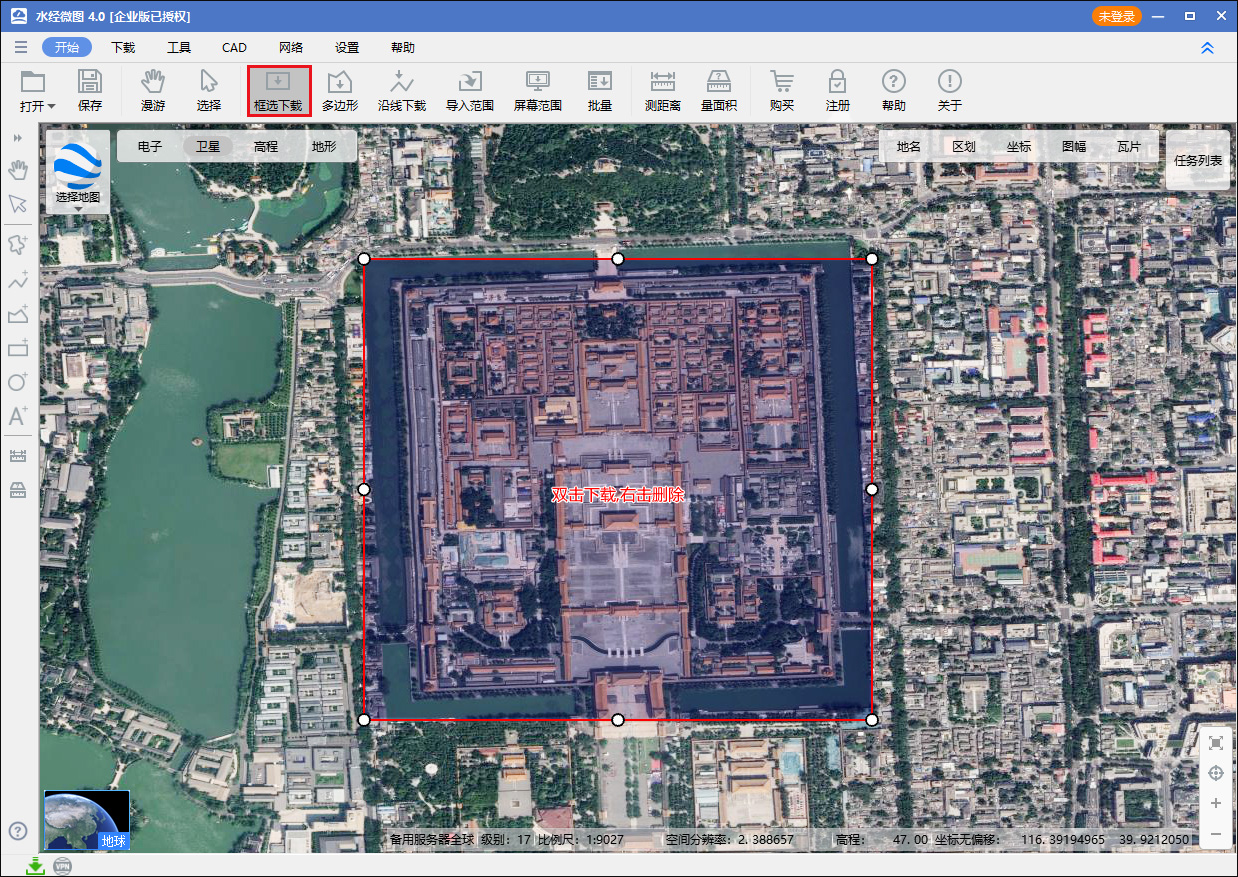
针对需要下载某个图行政区划地图范围的用户,可以直接选择行政区划定位到目标位置,点击显示的“下载”按钮可以新建下载任务。
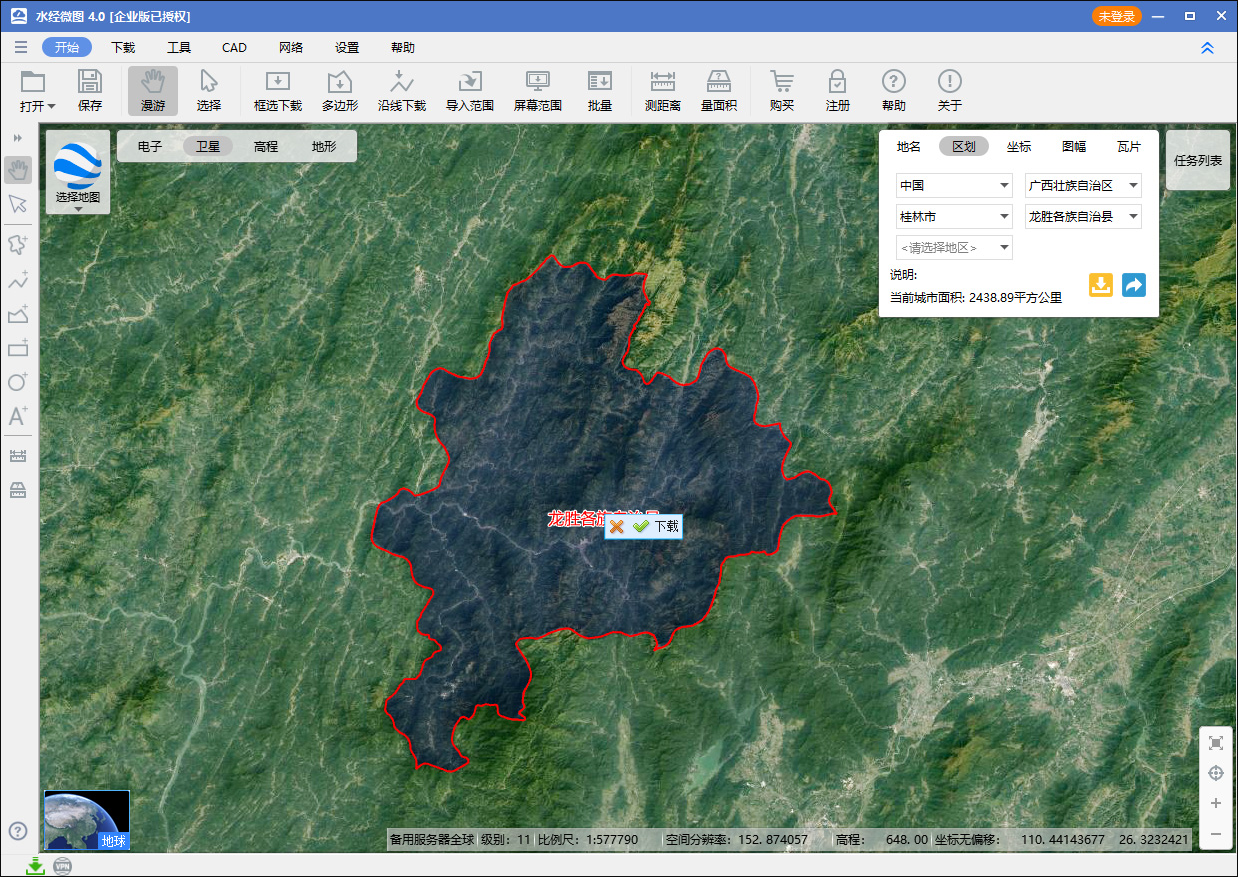
针对行业用户,可以通过搜索图幅和显示图幅格网的方式找到需要下载的图幅,这里以查询图幅编号为“G49G019048”的图幅为例,输入编号点击“查询”按钮后,会在目标图幅位置显示下载按钮。
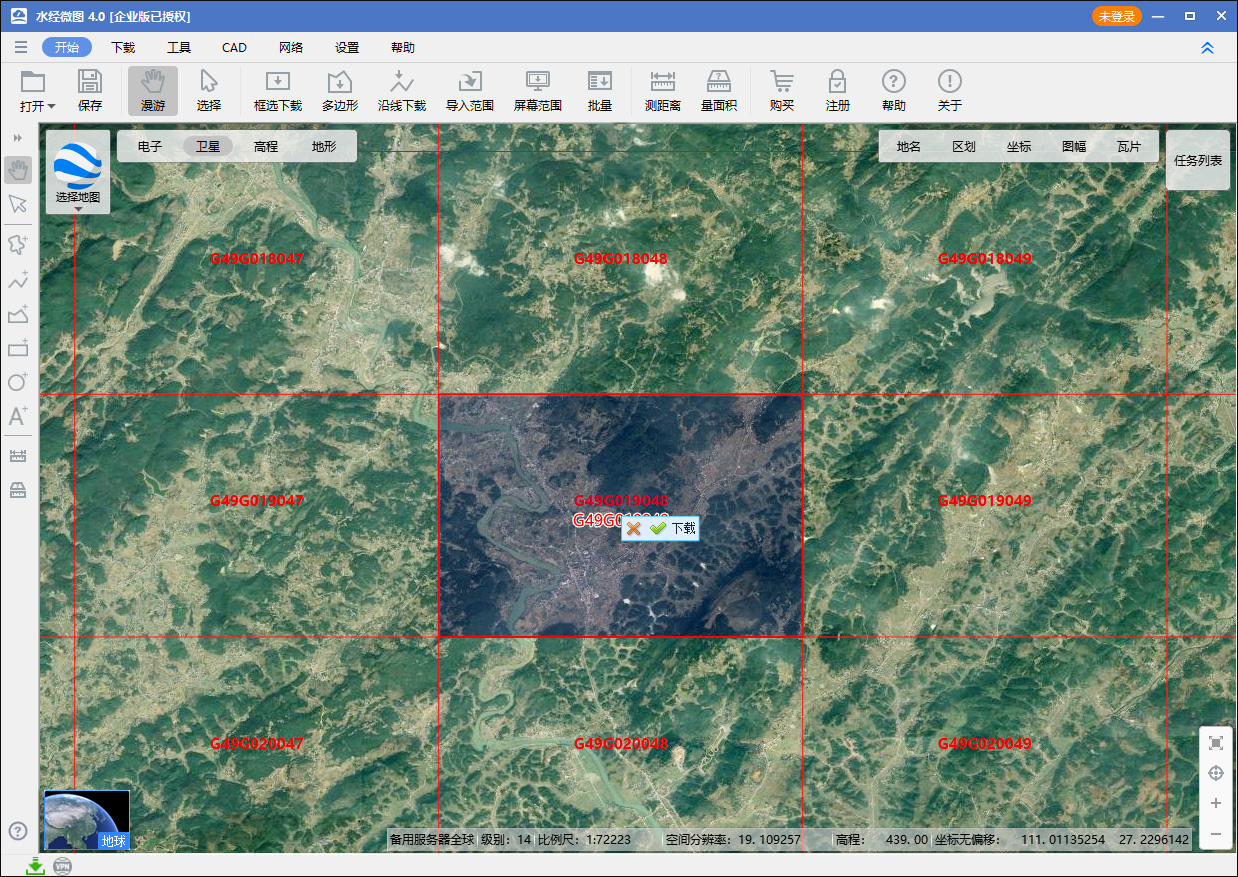
针对开发人员,可以通过搜索瓦片或显示瓦片格网手动查找的方式找到需要下载的瓦片,这里以瓦片编号为“13_3311_674”为例,输入编号点击“查询”按钮后,会在目标瓦片位置显示下载按钮。
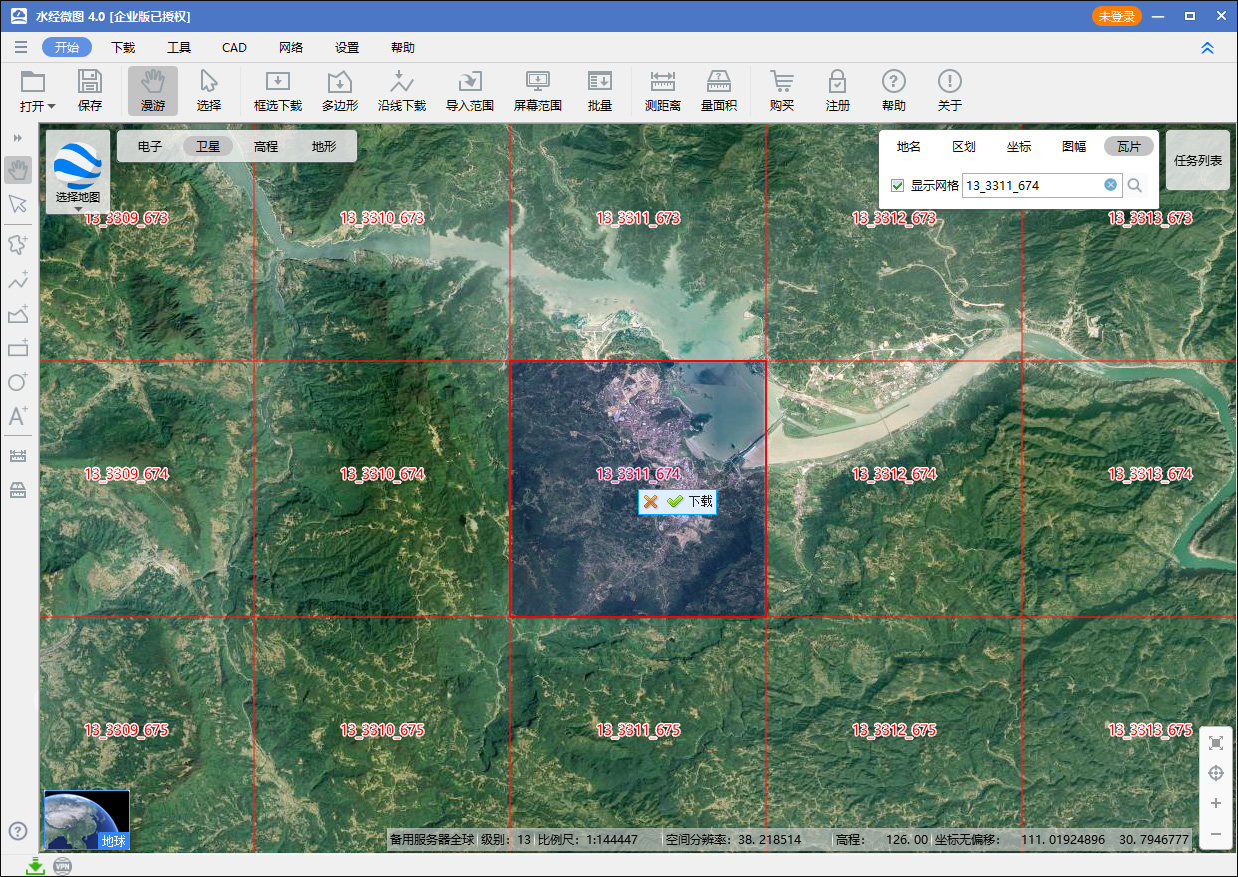
需要说明的是在线显示的级别和瓦片行列号都是从1开始的起算的。
第三步:新建地图下载任务
在“新建任务”对话框,在该对话框中可以参考文件大小和打印尺寸等参数选择适合的级别,一般情况下选择16到19级,这里以选择第19级为例,如下图所示。
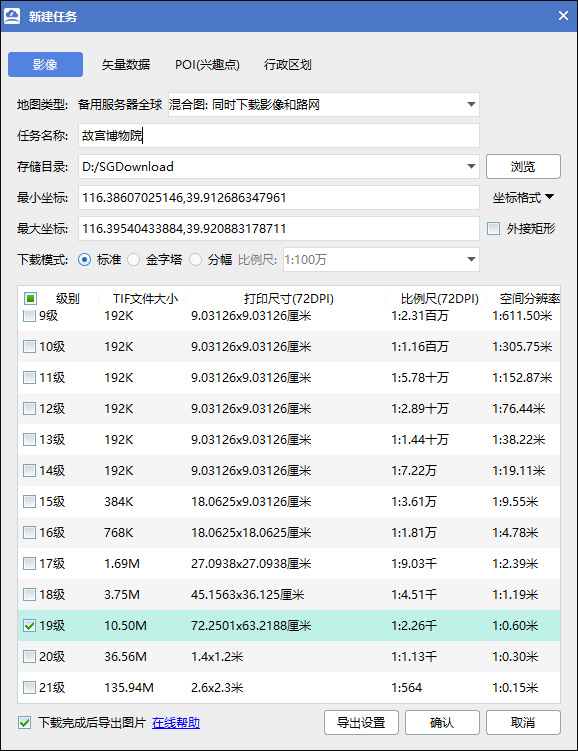
点击“确认”按钮之后,将默认下载一张带有地名和路网的高清卫星影像地图。
针对专业用户,如果需要导出分块大图、瓦片或离线包,可以在点击“确认”按钮之前点击“导出设置”设置相关导出参数,下载完成之后将会按该设置进行自动导出。
相关文档,请参阅:
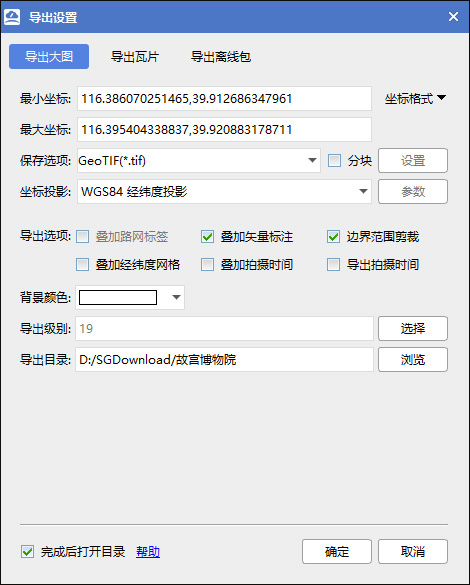
相关文档,请参阅:
第四步:查看地图下载结果
地图下载完成之后,会自动打开下载目录,如果图片较小可以直接双击打开,如果2GB以上,建议用专业的Global Mapper 或 ArcGIS 等专业软件打开,如下图所示。
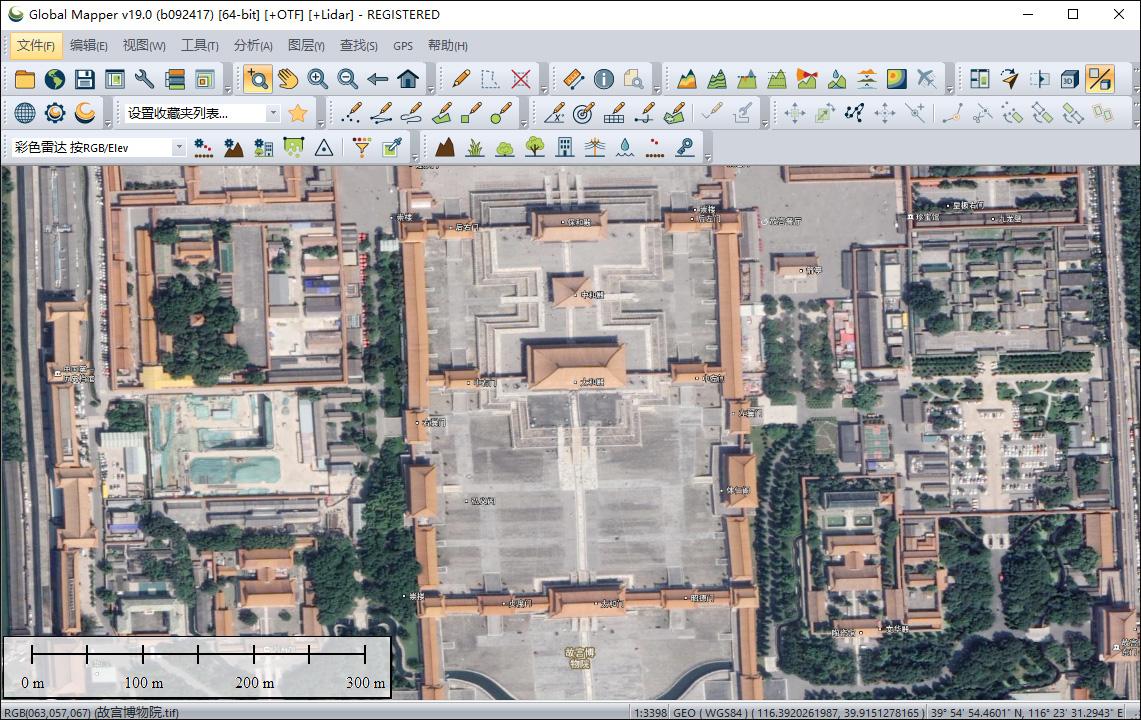
相关教程,请参阅:
05
其它地图数据下载
该软件除了可以下载高清卫星影像以外,还可以下载历史影像、高程等高线数据、矢量电子地图数据和其它百度高德等地图数据。下载的方法基本相同,这里只作一个简要说明。
1)历史影像数据下载
如果你很好奇自己周围一直以来发生了哪些变化,那么地球历史影像下载功能现在就可以带您回到过去。
只需先切换到历史影像点击一下时间滑块,即可观察到城郊扩建、冰盖消融以及海岸侵蚀等变迁,探索大千世界的遥远边界,就在显示屏的方寸之间。
相关教程,请参阅:
2)高程等高线数据下载
在地图数据中点击“高程”,可切换显示高程渲染图,你也可以通过框选的方式下载高程数据,最后导出KML\SHP\DXF\CASS矢量数据等。
相关教程,请参阅:
3)矢量地图数据下载
如果你需要下载矢量地图,只需要切换到矢量地图,即可通过框选的方式下载矢量路网、矢量POI兴趣点、TIF高程(DXF等高线)和矢量建筑数据等。
相关教程,请参阅:
4)其它地图数据下载
如果你需要下载百度地图、高德地图、、E都市地图、搜狗地图、ArcGIS地图和必应地图等其它地图数据时,只需要在地图类型中点击“更多”即可选择更多丰富的地图。


